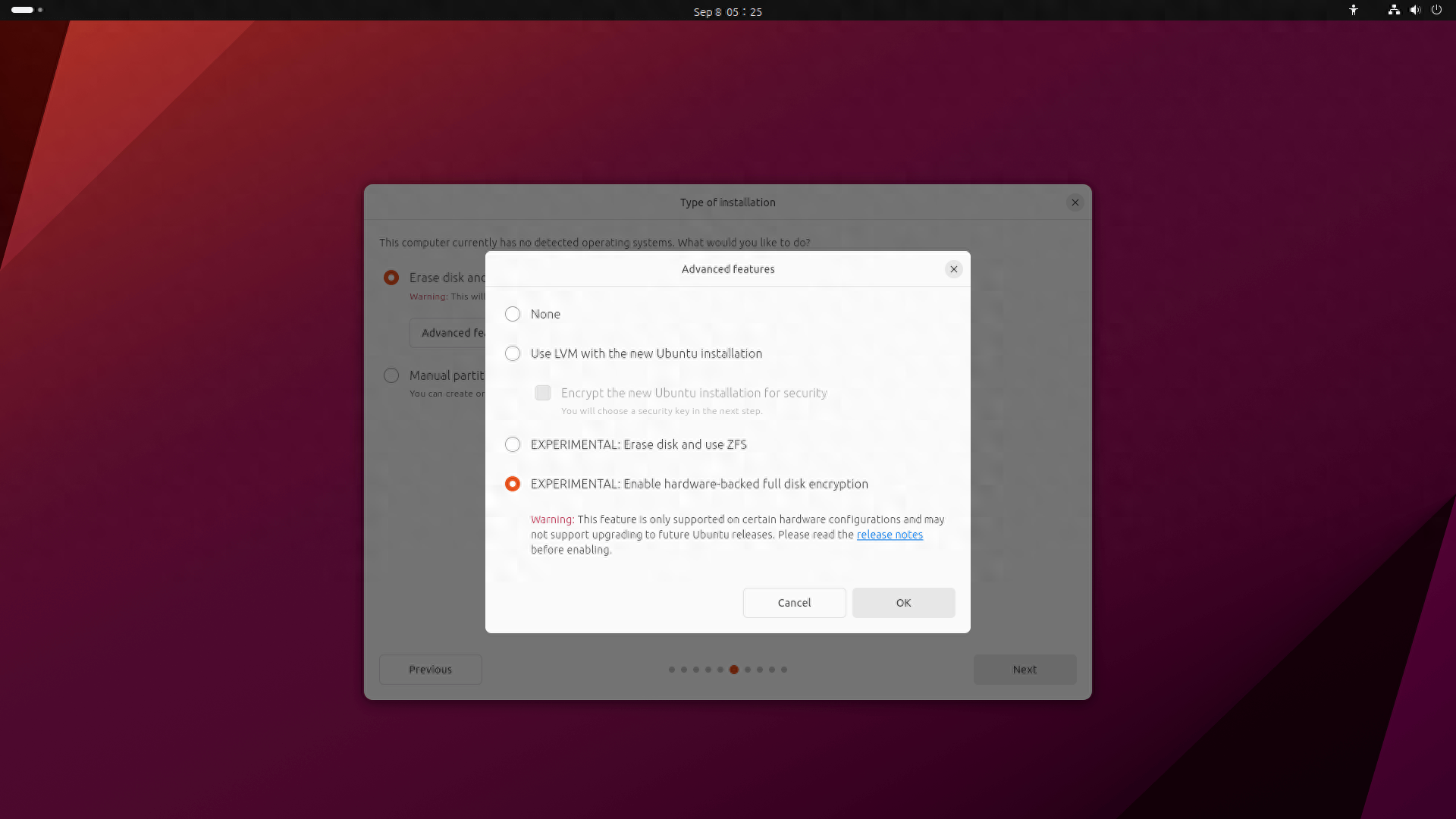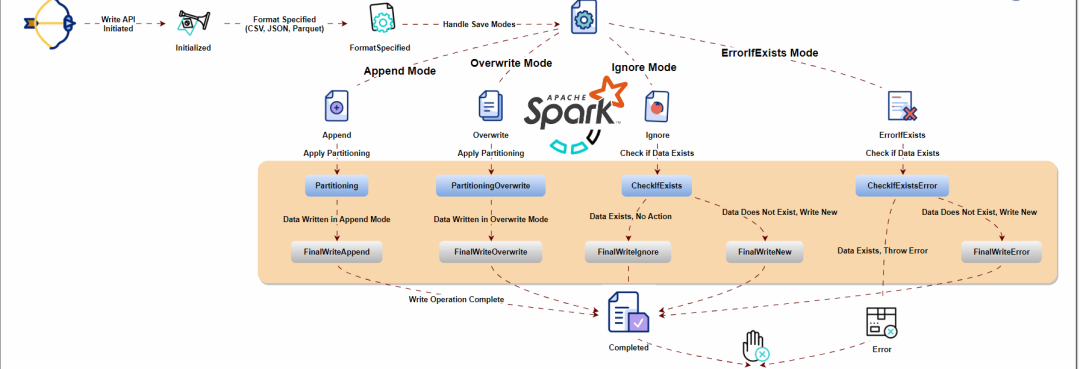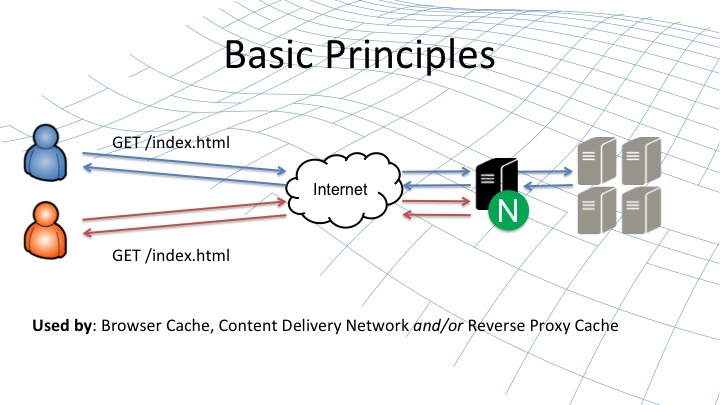SUSE Linux是世界上最受欢迎的开源操作系统之一。
当你开始使用SUSE Linux时,知道如何查看其版本是非常重要的。
这能帮助你了解你正在使用的SUSE版本,以便你可以更有效地解决问题,优化系统设置,并获取最新的更新和安全修复。
本文将向你详细介绍如何查看SUSE Linux的版本。
![SUSE Linux版本查看方法 图片[1]-SUSE Linux版本查看方法-不念博客](https://www.bunian.cn/wp-content/uploads/2023/06/120eaf4a-f63f-4f1e-9e06-919c7e5c6414.jpg)
查看SUSE Linux版本的原因
在进行系统维护或升级时,了解当前正在运行的SUSE Linux版本非常重要。
例如,一些软件可能只适用于特定的SUSE版本,而某些特性或命令可能在不同的版本中有所差异。
如何查看SUSE Linux版本
有几种方法可以查看SUSE Linux的版本,最常见的方法是使用命令行。
方法一:使用”lsb_release”命令
在命令行终端中,输入以下命令:
lsb_release -a
这将显示系统的LSB(Linux标准基线)信息,包括你的SUSE版本号。
方法二:查看”/etc/os-release”文件
在命令行终端中,输入以下命令:
cat /etc/os-release
这将显示一个包含版本信息的文件。你可以在”PRETTY_NAME”一行找到你的SUSE版本。
方法三:使用”cat /etc/SuSE-release”命令
在某些较旧的SUSE版本中,可以使用以下命令查看版本信息:
cat /etc/SuSE-release
这将显示你的SUSE版本号和其他相关信息。
总结
这就是如何查看SUSE Linux版本的全部内容。
这些命令可以帮助你了解自己正在运行的操作系统版本,这在系统维护和问题解决中都是非常有用的。
记住,最好定期更新你的SUSE Linux,以确保系统安全并获取最新的特性和优化。
© 版权声明
本站文章由不念博客原创,未经允许严禁转载!
THE END